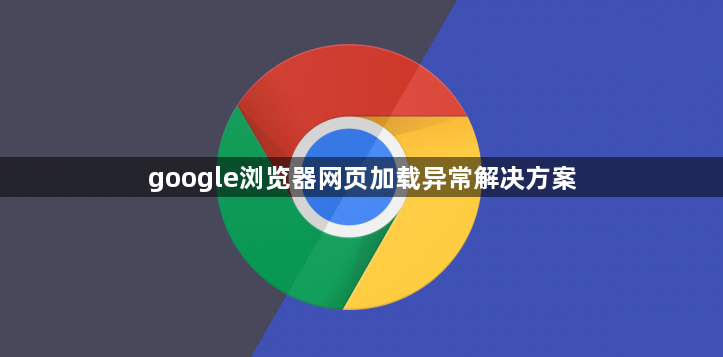详情介绍
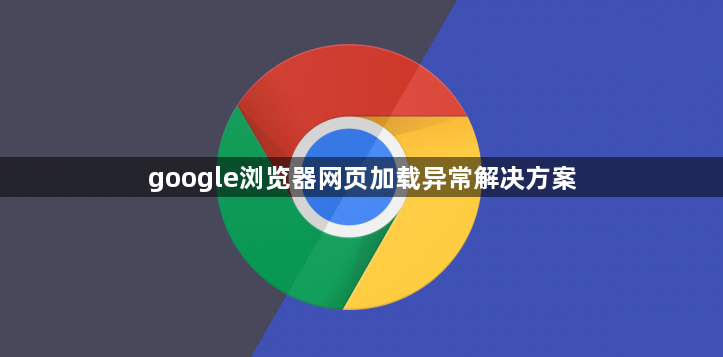
以下是关于Google浏览器网页加载异常解决方案的内容:
1. 检查网络连接:确保设备已正确连接到网络,可以尝试打开其他网站或使用其他设备进行测试,以确认网络连接是否正常。若使用的是无线网络,可尝试重启路由器和调制解调器,即断开电源,等待几秒钟后再重新插入电源,然后再次尝试访问网页,看是否恢复正常。
2. 刷新页面:当遇到页面加载错误时,首先可以尝试简单地刷新页面,这可以解决一些临时性的问题,如网络波动或服务器响应延迟。可以通过以下几种方式进行刷新,点击浏览器的刷新按钮,通常位于浏览器地址栏的左侧或右侧,是一个圆形箭头图标;按下键盘上的F5键;在Windows系统中,按住Ctrl键(Mac系统下为Command键),然后滚动鼠标滚轮向上,也可以触发页面刷新。
3. 清除浏览器缓存:浏览器缓存可能会导致网页加载异常,因为缓存中的数据可能已损坏或过期。打开Chrome浏览器,按下Ctrl+Shift+Delete键,选择“全部内容”并勾选“缓存图像和文件”,然后点击“清除数据”按钮。
4. 禁用代理服务器:错误的代理服务器设置可能会导致Chrome无法加载网页。打开Chrome浏览器,点击右上角的三个垂直点菜单,选择“设置”,然后滚动到页面底部,点击“高级”。在“系统”部分,点击“打开代理设置”,在代理设置窗口中,查看是否有不必要的代理设置,如果有,可将其关闭或删除。
5. 检查防火墙和安全软件设置:防火墙或安全软件可能会阻止Chrome浏览器访问某些网站或网络资源,从而导致网页加载异常。可暂时关闭防火墙或安全软件,然后再次尝试访问网页,若网页能够正常加载,则需要在防火墙或安全软件中添加Chrome浏览器为信任程序,或调整相关设置以允许其访问网络。
6. 更新浏览器:旧版本的Chrome浏览器可能存在一些已知的问题或漏洞,导致网页加载异常。可打开Chrome浏览器,点击右上角的菜单按钮(三个点),选择“帮助”>“关于 Google Chrome”。在“关于 Google Chrome”页面中,Chrome会自动检查更新,如果有可用更新,点击“更新”按钮进行安装,更新完成后,重启Chrome浏览器,查看问题是否解决。